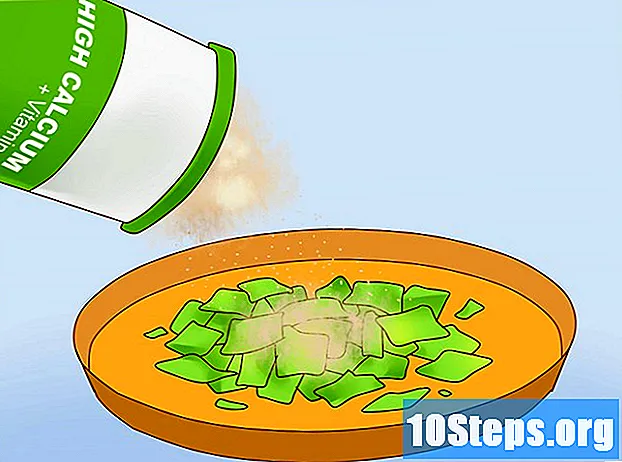विषय
स्थान की जानकारी Google को उपयोगकर्ता के क्षेत्र के अनुसार खोज परिणामों को लक्षित करने में मदद करती है। हालाँकि, इस जानकारी को परिणामों को दूसरे क्षेत्र में निर्देशित करने के लिए बदला जा सकता है। यह लेख आपको दिखाता है कि Google Chrome पर की गई खोजों के लिए अपने स्थान की जानकारी कैसे बदलें। हालाँकि, कृपया ध्यान रखें कि आपकी स्थान सेटिंग बदलने से आपके क्षेत्र में प्रतिबंधित सामग्री अनलॉक नहीं होगी। Google Chrome में सामग्री को अनब्लॉक या अपना स्थान छिपाने के लिए, आपको एक प्रॉक्सी या वीपीएन का उपयोग करने की आवश्यकता है।
कदम
आइकन पर डबल-क्लिक करके Google Chrome।
- दुर्भाग्य से, iPhone या Android उपकरणों के लिए Chrome संस्करण में स्थान सेटिंग बदलना संभव नहीं है।

ब्राउजर सर्च कर शुरुआत करें। विंडो के शीर्ष पर स्थित एड्रेस बार पर क्लिक करें, जो आप खोजना चाहते हैं उसे टाइप करें और दबाएं ↵ दर्ज करें.
रिसर्च करने के बाद ऑप्शन पर क्लिक करें समायोजन. आप इसे परिणाम पृष्ठ के शीर्ष पर खोज बार के नीचे दाईं ओर पा सकते हैं। जब आप ऐसा करते हैं, तो एक ड्रॉप-डाउन मेनू दिखाई देगा।
विकल्प पर क्लिक करें खोज सेंटिंग. फिर, आपके Google खाते के लिए खोज सेटिंग पृष्ठ दिखाई देगा।
पृष्ठ के निचले भाग के पास स्थित "क्षेत्र सेटिंग" अनुभाग पर जाएं।
स्थान बदलने के लिए क्षेत्र का चयन करें। उस क्षेत्र के बाईं ओर स्थित चेकबॉक्स पर क्लिक करें जिसके लिए आप खोज परिणाम देखना चाहते हैं।
- यदि आप जिस क्षेत्र की तलाश कर रहे हैं वह प्रदर्शित नहीं होता है, तो विकल्प पर क्लिक करें और दिखाओ (सूची के नीचे स्थित) सभी उपलब्ध क्षेत्रों को देखने के लिए।
बटन ढूंढें और क्लिक करें बचाना पृष्ठ के नीचे स्थित है।
क्लिक करें ठीक है. ऐसा करने से आपकी सेटिंग बच जाएगी और आपकी खोज अपडेट हो जाएगी। यदि चयनित क्षेत्र से संबंधित खोज परिणाम हैं, तो उन्हें प्रदर्शित किया जाएगा।
टिप्स
- किसी भिन्न स्थान को समायोजित करने से चयनित क्षेत्र में घटनाओं और अन्य जानकारी के लिए खोज परिणाम प्राप्त करना आसान हो सकता है।
चेतावनी
- यदि आप किसी क्षेत्र को परिभाषित नहीं करते हैं, तो ब्राउज़र स्वचालित रूप से आईपी पते के अनुसार आपके स्थान का पता लगाएगा।